
Как эффективно синхронизировать календарь iCloud с Android (решено)

Переход с iPhone на устройство Android может стать проблемой, когда дело доходит до сохранения доступности событий iCloud Calendar. К счастью, существует несколько эффективных методов синхронизации iCloud Calendar с устройством Android . Это руководство проведет вас через несколько самых популярных и надежных вариантов.
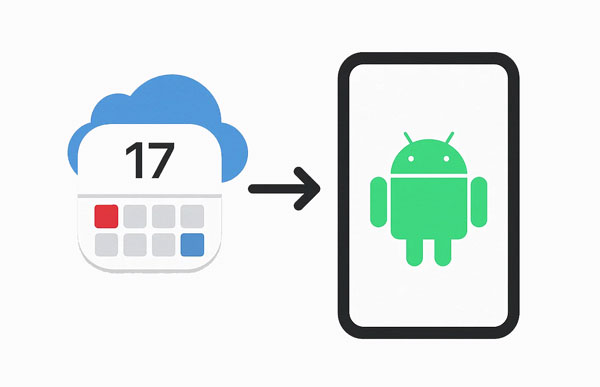
Android Phone Backup — это комплексный инструмент для резервного копирования данных Android на компьютер и восстановления данных из разных мест на устройство Android , включая восстановление данных резервной копии iCloud на Android . Таким образом, вы можете легко перенести свой календарь iOS на Android из резервной копии iCloud с помощью этого программного обеспечения.
Основные характеристики этого программного обеспечения для резервного копирования данных на телефонах Android :
Загрузите программное обеспечение для резервного копирования данных на телефон Android .
Вот как перенести календарь iCloud на телефон Android с помощью этой программы:
01 Загрузите и установите программное обеспечение Android Phone Backup на свой компьютер и подключите свой телефон Android к компьютеру с помощью USB.

02 После подключения нажмите «iCloud Manager» и войдите в свою учетную запись iCloud.
03 После входа в систему нажмите «Восстановить на устройстве» > «Начать», чтобы начать процесс. После этого данные вашего календаря iCloud будут импортированы на ваше устройство Android .

Sync for iCloud — стороннее приложение, специально разработанное для устранения разрыва между службами iCloud и устройствами Android . Оно обеспечивает более прямую и постоянную синхронизацию вашего календаря iCloud.
Чтобы использовать синхронизацию для iCloud:
Шаг 1: Перейдите в Google Play Store на вашем Android устройстве, найдите «Синхронизация для iCloud» и установите приложение.
Шаг 2: Откройте приложение и войдите в систему, используя свой Apple ID и пароль. Вам может потребоваться сгенерировать пароль для приложения, если на вашем Apple ID включена двухфакторная аутентификация.
Шаг 3: Приложение запросит разрешения на доступ к вашему календарю. Предоставьте эти разрешения. Далее выберите, какие календари iCloud вы хотите синхронизировать с вашим устройством Android .
Шаг 4: Приложение начнет синхронизировать события вашего календаря iCloud с вашим собственным приложением календаря Android . Обычно вы можете настроить частоту синхронизации в настройках приложения.

Это один из самых популярных и рекомендуемых методов, поскольку он использует Google Calendar , который часто является приложением календаря по умолчанию на устройствах Android . Этот метод включает подписку на ваш iCloud Calendar в Google Calendar на компьютере, а затем он автоматически синхронизируется с вашим устройством Android .
Вот шаги:
Шаг 1: На компьютере откройте веб-браузер и перейдите на сайт iCloud.com. Войдите в систему, используя свой Apple ID, и нажмите «Календарь».
Шаг 2: Нажмите значок «Поделиться календарем» (символ волнообразной формы) рядом с календарем, который вы хотите синхронизировать. Убедитесь, что «Публичный календарь» включен.
Шаг 3: Скопируйте предоставленный URL. Затем откройте новую вкладку и перейдите на calendar.google.com. На левой боковой панели, рядом с "Другие календари", нажмите на символ "+" и выберите "Из URL".
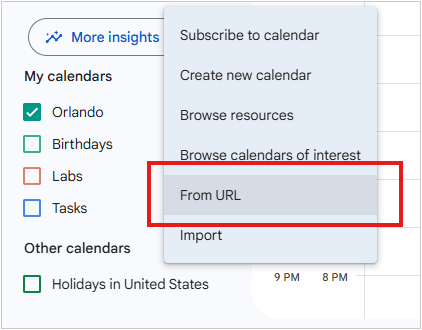
Шаг 4: Вставьте URL-адрес календаря iCloud, скопированный ранее, в поле «URL-адрес календаря». Затем нажмите «Добавить календарь».
Шаг 5: После добавления в Календарь Google события iCloud автоматически появятся в Календаре Google на вашем устройстве Android (убедитесь, что приложение Google Календарь на вашем Android синхронизировано с правильной учетной записью Google).
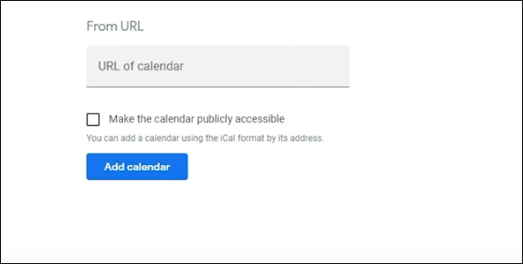
Если вы используете Outlook в качестве основного клиента электронной почты и календаря, вы можете использовать его для синхронизации вашего календаря iCloud с вашим устройством Android . Этот метод работает путем синхронизации вашего календаря iCloud с Outlook на вашем компьютере, а затем синхронизации Outlook с вашим Android .
Вот как это сделать:
Шаг 1: Загрузите и установите iCloud для Windows на свой компьютер. Откройте iCloud для Windows и войдите в систему, используя свой Apple ID.
Шаг 2: Выберите опцию синхронизации «Почты, контактов, календарей и задач» с Outlook. Далее следуйте инструкциям на экране, чтобы завершить настройку. Теперь ваш календарь iCloud должен появиться в Outlook на вашем компьютере.
Шаг 3: Загрузите приложение Microsoft Outlook из Google Play Store на свое устройство Android . Войдите в систему с той же учетной записью Microsoft, которая связана с вашим настольным Outlook. Ваши события календаря должны автоматически синхронизироваться.
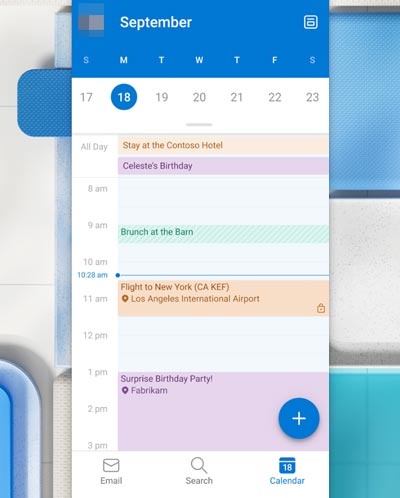
Samsung Smart Switch — это инструмент для переноса данных, в первую очередь предназначенный для перемещения данных со старого устройства (включая iPhone) на новый телефон Samsung Galaxy. Хотя он отлично справляется с переносом широкого спектра данных, его основная функция — это одноразовая передача, а не постоянная синхронизация. Поэтому вы можете использовать его для переноса календаря iCloud на свой телефон Samsung Android .
Вот руководство:
Шаг 1: Приложение Smart Switch часто предустановлено на новом телефоне Samsung Android . Откройте его на своем телефоне.
Шаг 2: Выберите «Получить данные» > «iPhone/iPad» > «Получать данные из iCloud вместо этого». Затем войдите в систему, используя свой Apple ID и пароль, и нажмите «Войти».
Шаг 3: После входа в систему выберите опцию «Календарь» и нажмите «Импорт», чтобы начать передачу. Затем завершите процесс.

В1: Могу ли я синхронизировать календарь iPhone с Android без iCloud?
Да, вы можете абсолютно синхронизировать календарь iPhone с Android без прямого использования iCloud в качестве механизма синхронизации. Откройте ссылку, чтобы получить 6 практических методов. Затем вы сможете легко синхронизировать календарь iPhone с устройством Android .
В2: Почему мой календарь iCloud не синхронизируется с моим телефоном Android ?
Если ваш календарь iCloud не синхронизируется с телефоном Android , это, скорее всего, вызвано одной или несколькими из следующих проблем:
Если вы хотите перенести другие данные iOS , такие как видео, музыку, фотографии, контакты и текстовые сообщения на свой телефон Android , вы можете легко сделать это с помощью Coolmuster Mobile Transfer . Это программное обеспечение может копировать различные данные iOS на Android без проблем, даже если вы завершили настройку на своем устройстве Android . Кроме того, оно не перезапишет ваши текущие файлы на вашем приемнике, поэтому вы не потеряете никаких данных после завершения миграции данных.
Загрузите Coolmuster Mobile Transfer .
Нажмите на ссылку, чтобы узнать , как использовать это программное обеспечение для переноса данных с iPhone на Android .
Вы также можете посмотреть и следовать видеоинструкции по его приготовлению.
Независимо от того, переходите ли вы с iPhone на Android или просто хотите синхронизировать данные между платформами, эти пять методов предлагают гибкие решения для доступа к вашему календарю iCloud на Android . Если вы используете программное обеспечение для резервного копирования Android Phone , вы можете напрямую восстановить свой календарь iCloud на вашем устройстве Android , что очень экономит время.
Похожие статьи:
Резервное копирование iCloud и резервное копирование iTunes: в чем разница между ними?
Как просматривать текстовые сообщения в iCloud с iPhone и компьютера?
[Важные советы] Сколько времени занимает восстановление из iCloud?





